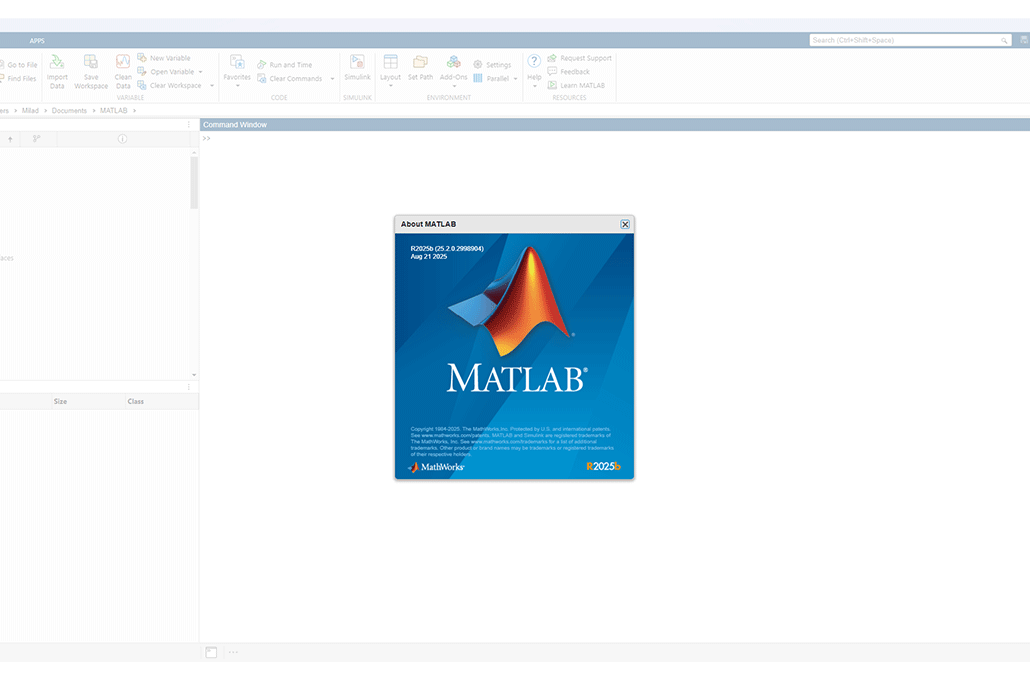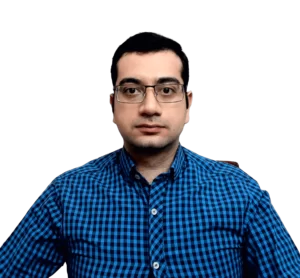راهنمای نصب متلب 2025b یا MATLAB 2025b به همراه Documentation آفلاین توسط مکادمی (آکادمی مهندسی مکانیک). نرم افزار متلب (MATLAB) یکی از مهمترین و پرکاربردترین نرم افزارهای مهندسی بهخصوص برای رشتههای مهندسی برق، مهندسی مکانیک، مهندسی هوافضا و مهندسی عمران است. متلب (MATLAB) بهترین نرم افزار برای محاسبات فنی یا تخصصی (technical) است. بر خلاف اغلب زبانهای برنامهنویسی که با اعداد کار میکنند، متلب (MATLAB) تمامی محاسبات خود را با ماتریسها و در حالت کلی با آرایهها (Arrays) انجام میدهد. این ویژگی کلیدی متلب (MATLAB) باعث میشود مهندسین به سادهترین شکل ممکن محاسبات خود را توسط این نرم افزار انجام دهند و درگیر الگوریتمهای محاسباتی پیچیده و برنامهنویسی طولانی نشوند.
راهنمای نصب متلب 2025b یا MATLAB 2025b
نرم افزار متلب (MATLAB) نسخه 2025b با تاخیر منتشر شد و بلافاصله راهنمای نصب و فعالسازی نرم افزار متلب (MATLAB) 2025b به همراه Documentation در مکادمی (Mecademy) منتشر شد.
1- دانلود نرم افزار متلب (MATLAB) 2025b
نرم افزار متلب (MATLAB) 2025b را از یکی از سایتهای دانلود نرم افزار، دانلود کنید.
برای دانلود سریعتر بهتر است از نرم افزارهای دانلود منیجر استفاده کنید.
2- نصب نرم افزار متلب (MATLAB) 2025b
فایلهای دانلود شده (Mathworks.Matlab.R2025b.x64.part7 – Mathworks.Matlab.R2025b.x64.part1) را با استفاده از نرم افزار WinRAR و با راست کلیک بر روی پارت اول از حالت فشرده خارج کنید.
سپس فایل R2025b_Windows.iso موجود در پوشه Mathworks.Matlab.R2025b.x64 با فرمت iso را توسط نرم افزار WinRAR از حالت فشرده خارج کنید.
در پوشه R2025b_Windows فایل Setup را اجرا کنید و در Enter File Installation Key سریال زیر را وارد کنید.
63733-59078-50866-02827-32355-07987-57979-17850-05492-24096-05227-42839-55624-20610-22640-51189
در مرحله Select License File دکمه Browse را بزنید فایل license.lic موجود در پوشه License را انتخاب کنید.
پس از نصب نرم افزار را اجرا نکنید.
سپس فایل libmwlmgrimpl.dll موجود در پوشه Crack را در مسیر زیر کپی و جایگزین کنید.
C:\Program Files\MATLAB\R2025b\bin\win64\matlab_startup_plugins\lmgrimpl
نرم افزار متلب (MATLAB) را اجرا کنید. باید بدون مشکل اجرا شود.
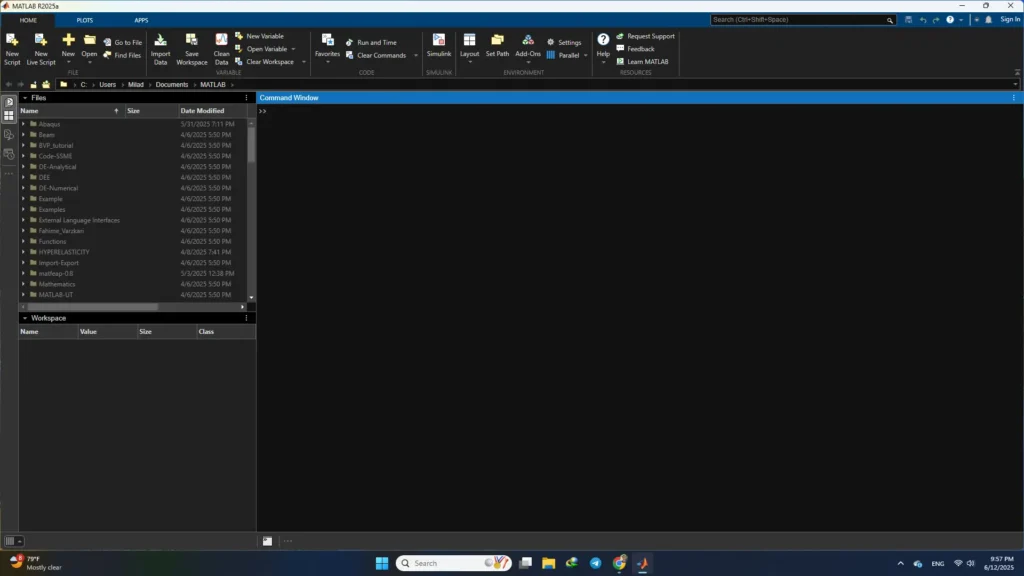
3- نصب Documentation نرم افزار متلب (MATLAB) 2025b
ابتدا VPN خود را روشن کنید و به سایت MathWorks و آدرس زیر بروید و بر اساس سیستم عامل کامپیوترتان فایلهای Documentation آفلاین را دانلود کنید.
اگر VPN مناسب ندارید Documantation آفلاین متلب (MATLAB) را با استفاده از لینک زیر از سرورهای مکادمی (Mecademy) دانلود کنید.
کاملا مطابق توضیحات سایت MathWorks عمل میکنیم. فایل R2025b_Doc_Windows.iso را با نرم افزار WinRAR از حالت فشرده خارج کنید و سپس به پوشه bin و در ادامه به پوشه win64 بروید.
cd <mountedDocImage>/bin/<arch>
برای مثال اگر فایلهای Documentation آفلاین را در درایو C قرار داده باشید، باید به مسیر زیر بروید.
C:\R2025a_Doc_Windows\bin\win64
با نگه داشتن دکمه شیفت و راست کلیک، Open in Terminal را انتخاب کنید. سپس در قسمت پرامپت کد زیر را وارد کنید. دقت کنید اگر مسیر نصب شما متفاوت است باید matlabroot را عوض کنید.
.\mpm.exe install-doc –matlabroot=”C:\Program Files\MATLAB\R2025b”
در صورتی که خطای destination path must not be an empty مواجه شدید وارد نرم افزار متلب (MATLAB) شوید و کد زیر را در workspace وارد کنید تا محل پیشفرض نصب Documentation آفلاین را مشخص کنید.
matlabshared.supportpkg.setSupportPackageRoot(‘C:\MATLAB\CustomSupportPackageRoot’)
حال دیگر مسیر (destination) نصب Documentation آفلاین مشخص شده است و با اجرا کد زیر باید Documentation آفلاین متلب 2025b بدون مشکل در درایو C نصب شود.
.\mpm.exe install-doc –matlabroot=”C:\Program Files\MATLAB\R2025b”
علاوه بر روش گفته شده میتوانید با مشخص کردن مسیر (destination) نصب، مطابق با کد زیر از خطای destination path must not be an empty جلوگیری کنید.
.\mpm.exe install-doc –matlabroot=”C:\Program Files\MATLAB\R2025b” –destination=”C:\Program Files\MATLAB\R2025a\CustomSupportPackageRoot”
پس از نصب، در نرم افزار متلب (MATLAB) کد زیر را تایپ کنید تا Documentation آفلاین به صورت پیش فرض اجرا شود.
s=settings, s.matlab.help.DocLocation.PersonalValue=’INSTALLED’;
به عنوان جایگزین کد بالا میتوانید وارد Setting شوید و در قسمت help حالت install locally را انتخاب کنید.
توجه کنید اگر مسیر نصب Documentation آفلاین را عوض کرده اید، باید با فرمان زیر محل قرار گیری را به متلب (MATLAB) بدهید
docroot(‘<custom/doc/install/folder>/help’)
آموزش متلب (MATLAB) مکادمی (آکادمی مهندسی مکانیک) و معادلات دیفرانسیل معمولی (ODEs) با متلب (MATLAB) مکادمی (آکادمی مهندسی مکانیک) را از دست ندهید.
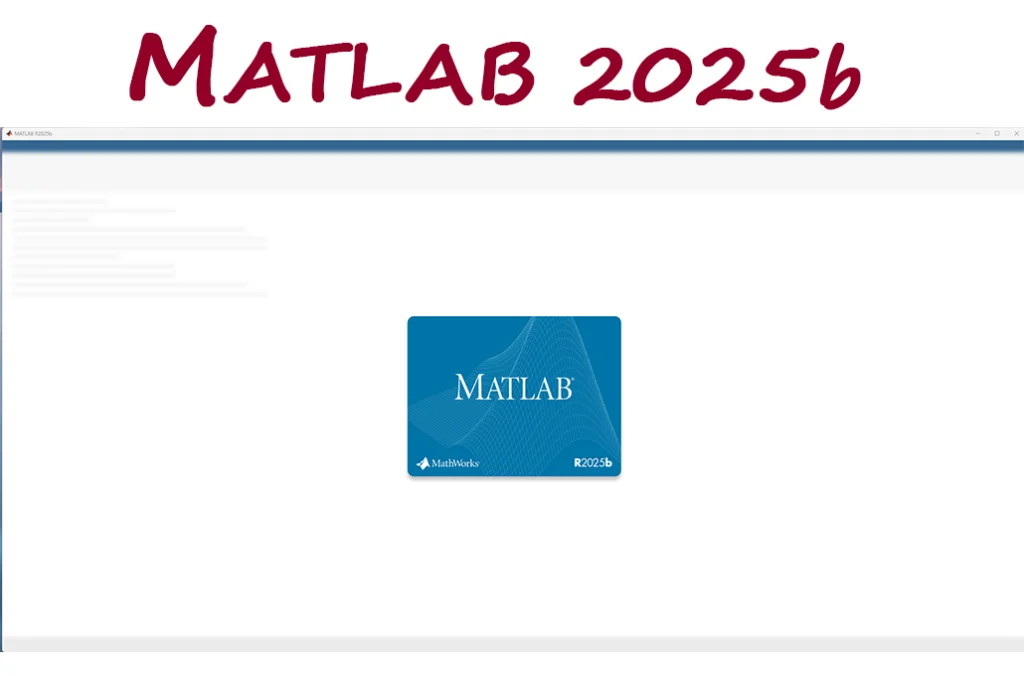
نویسنده:
مهندس میلاد وحیدیان
دانشجوی دکترای مهندسی مکانیک دانشگاه تهران
(برای مطالعه بیشتر روی نام یا تصویر ایشان کلیک کنید)